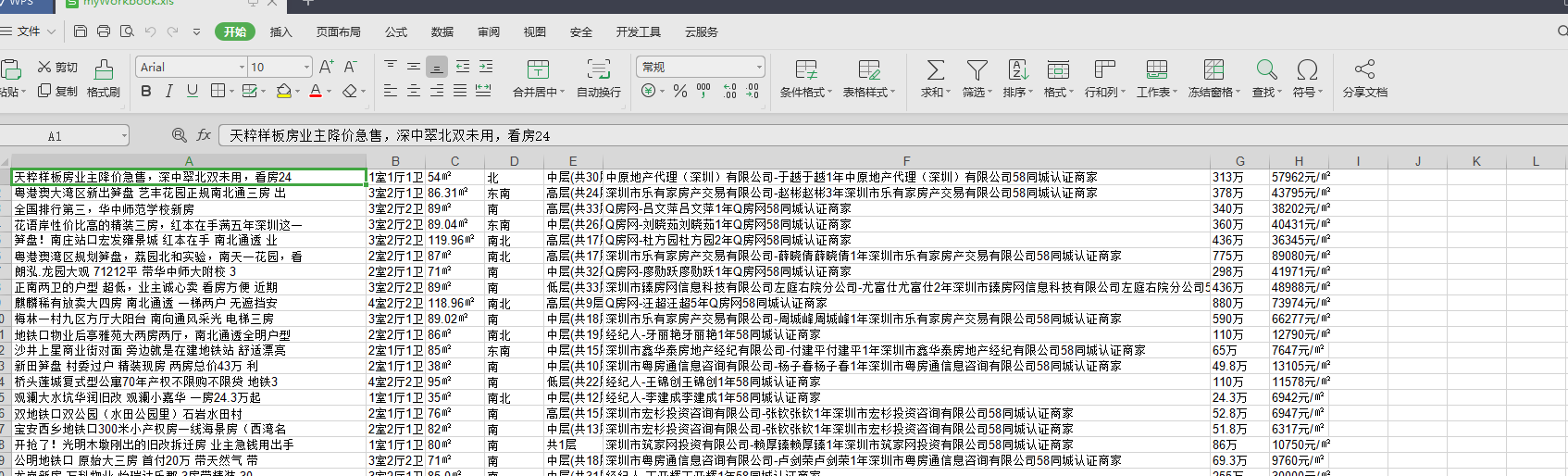é¿æ以æ¥é½æ³ç¨python对Excelè¿è¡ä¸äºåçæä½ï¼ä½ç±äºæç§ç¥ç§çåéæ§å¶çæï¼ä¸ç´æªæï¼ä»å¤©æ幸ç¨requests模ååBeautifulSoup模åè¿è¡ç¬è«ç»ä¹ ï¼æ¿å°äºä¸å¤§æ¹æ°æ®ï¼ç §æ以åï¼é½åªæ¯ç¨åå ¸åãå表åï¼æè ææ¬æ件åæ¾ï¼ä¹å没è§å¾åªéä¸å¥½ï¼ä½ä»å¤©çæå¾å¥æªï¼æä¹çæä¹ä¸ç½ï¼èä¸ï¼å¦ææææç¬åçæ°æ®ç»å«äººççè¯ï¼ç¡®å®æç¹é¾å ªï¼æ²¡æè¸ç»å«äººçãäºæ¯ï¼ææ¼å°½å¹³çææè½åæ£è±æç§ç¥ç§åéçæç¼ï¼ç²ç¥çå¦ä¹ äºä¸ç¨pythonå¦ä½æä½Excelï¼å¨æ¤è·å¤§å®¶å享ä¸ï¼é人水平æéï¼ä¸å¤æ·±å ¥ææé®é¢çå°æ¹è¿è¯·å¤§ä½¬ææã
ä¸ãç¨xlrd模å对Excelè¿è¡è¯»å
importxlrd
#æå¼Excelæ件读åæ°æ®
data=xlrd.open_workbook('myexcel.xls')
#è·åä¸ä¸ªå·¥ä½è¡¨
table= data.sheets()[0] #éè¿ç´¢å¼é¡ºåºè·å
table = data.sheet_by_index(0) #éè¿ç´¢å¼é¡ºåºè·å
table = data.sheet_by_name(u'Sheet1')#éè¿å称è·å
è·åæ´è¡ææ´åçå¼ï¼æ°ç»ï¼
table.row_values(num)
table.col_values(num)
è·åè¡æ°ååæ°
table.nrows
table.ncols
è·ååå æ ¼
table.cell(num1,num2).value
äºãç¨xlwt模å对Excelè¿è¡åå ¥
1ï¼åºæ¬åå ¥æä½
importxlwt
#å建workbookï¼ä¹å°±æ¯æ°å»ºä¸ä¸ªExcelæ件
workbook=xlwt.Workbook(encoding='ascii')
#å¨åæå建çExcelæ件ä¸å建ä¸ä¸ªsheet表
worksheet=workbook.add_sheet('mysheet')
#å¾åå æ ¼éåå ¥æ°æ®
worksheet.write(num,num,label='xxxxxx')
#ä¿åExcelæ件
workbook.save('myworkbook.xls')
2ï¼font设置
font = xlwt.Font() #Create the Font 大æ¦å°±æ¯å建ä¸ä¸ªfont对象ï¼ç¶åå¯¹å ¶è¿è¡è®¾ç½®
font.name = 'Times New Roman'
font.bold =Truefont.underline =Truefont.italic =Truestyle = xlwt.XFStyle() #Create the Style #å建ä¸ä¸ªstyle对象ï¼ç¶åæfont对象èµç»å®
style.font = font #Apply the Font to the Style
worksheet.write(0, 0, label = 'Unformatted value')worksheet.write(1, 0, label = 'Formatted value', style) #Apply the Style to the Cell
ä¸é¢çå°±ä¸æ¯å¾æï¼å¤§æ¦ä¹æ¯font对象çä¸äºè®¾ç½®
font.struck_out = True #May be: True, False
font.underline = xlwt.Font.UNDERLINE_SINGLE #May be: UNDERLINE_NONE, UNDERLINE_SINGLE, UNDERLINE_SINGLE_ACC, UNDERLINE_DOUBLE, UNDERLINE_DOUBLE_ACC
font.escapement = xlwt.Font.ESCAPEMENT_SUPERSCRIPT #May be: ESCAPEMENT_NONE, ESCAPEMENT_SUPERSCRIPT, ESCAPEMENT_SUBSCRIPT
font.family = xlwt.Font.FAMILY_ROMAN #May be: FAMILY_NONE, FAMILY_ROMAN, FAMILY_SWISS, FAMILY_MODERN, FAMILY_SCRIPT, FAMILY_DECORATIVE
font.charset = xlwt.Font.CHARSET_ANSI_LATIN #May be: CHARSET_ANSI_LATIN, CHARSET_SYS_DEFAULT, CHARSET_SYMBOL, CHARSET_APPLE_ROMAN, CHARSET_ANSI_JAP_SHIFT_JIS, CHARSET_ANSI_KOR_HANGUL,
CHARSET_ANSI_KOR_JOHAB, CHARSET_ANSI_CHINESE_GBK, CHARSET_ANSI_CHINESE_BIG5, CHARSET_ANSI_GREEK, CHARSET_ANSI_TURKISH, CHARSET_ANSI_VIETNAMESE, CHARSET_ANSI_HEBREW, CHARSET_ANSI_ARABIC,
CHARSET_ANSI_BALTIC, CHARSET_ANSI_CYRILLIC, CHARSET_ANSI_THAI, CHARSET_ANSI_LATIN_II, CHARSET_OEM_LATIN_I
font.colour_index =?font.get_biff_record =?font.height = 0x00C8 #C8 in Hex (in decimal) = 10 points in height.
font.name =?font.outline =?font.shadow = ?
3ï¼æ¯åç宽度设置
worksheet.col(0).width = 3333 #è¿æ¯ç¬¬0å
4ï¼å¾åå æ ¼éæå ¥æ¶é´
style =xlwt.XFStyle()style.num_format_str = 'M/D/YY' #Other options: D-MMM-YY, D-MMM, MMM-YY, h:mm, h:mm:ss, h:mm, h:mm:ss, M/D/YY h:mm, mm:ss, [h]:mm:ss, mm:ss.0
worksheet.write(0, 0, datetime.datetime.now(), style)
5ï¼å¨åå æ ¼æå ¥å ¬å¼
worksheet.write(0, 0, 5) #Outputs 5
worksheet.write(0, 1, 2) #Outputs 2
worksheet.write(1, 0, xlwt.Formula('A1*B1')) #Should output "10" (A1[5] * A2[2])
worksheet.write(1, 1, xlwt.Formula('SUM(A1,B1)')) #Should output "7" (A1[5] + A2[2])
6ï¼åå æ ¼æè¿æ¥
worksheet.write(0, 0, xlwt.Formula('HYPERLINK("http://www.google.com";"Google")')) #Outputs the text "Google" linking to http://www.google.com
7ï¼å并è¡åå
importxlwt
workbook=xlwt.Workbook()
worksheet= workbook.add_sheet('My Sheet')
worksheet.write_merge(0, 0, 0,3, 'First Merge') #Merges row 0's columns 0 through 3.å并第0åå°åº3å
font = xlwt.Font() #Create Font
font.bold = True #Set font to Bold
style = xlwt.XFStyle() #Create Style
style.font = font #Add Bold Font to Style
worksheet.write_merge(1, 2, 0, 3, 'Second Merge', style) #Merges row 1 through 2's columns 0 through 3.å并第1è¡å°ç¬¬2åå第0åå°ç¬¬3å
workbook.save('Excel_Workbook.xls')
8ï¼Alignment
Setting the Alignment forthe Contents of a Cellimportxlwt
workbook=xlwt.Workbook()
worksheet= workbook.add_sheet('My Sheet')
alignment= xlwt.Alignment() #Create Alignment
alignment.horz = xlwt.Alignment.HORZ_CENTER #May be: HORZ_GENERAL, HORZ_LEFT, HORZ_CENTER, HORZ_RIGHT, HORZ_FILLED, HORZ_JUSTIFIED, HORZ_CENTER_ACROSS_SEL, HORZ_DISTRIBUTED
alignment.vert = xlwt.Alignment.VERT_CENTER #May be: VERT_TOP, VERT_CENTER, VERT_BOTTOM, VERT_JUSTIFIED, VERT_DISTRIBUTED
style = xlwt.XFStyle() #Create Style
style.alignment = alignment #Add Alignment to Style
worksheet.write(0, 0, 'Cell Contents', style)
workbook.save('Excel_Workbook.xls')
9ï¼Borders
Adding Borders to a Cell#Please note: While I was able to find these constants within the source code, on my system (using LibreOffice,)
I was only presented with a solid line, varying from thin to thick; no dotted or dashed lines.
importxlwt
workbook=xlwt.Workbook()
worksheet= workbook.add_sheet('My Sheet')
borders= xlwt.Borders() #Create Borders
borders.left = xlwt.Borders.DASHED #May be: NO_LINE, THIN, MEDIUM, DASHED, DOTTED, THICK, DOUBLE, HAIR, MEDIUM_DASHED,
THIN_DASH_DOTTED, MEDIUM_DASH_DOTTED, THIN_DASH_DOT_DOTTED, MEDIUM_DASH_DOT_DOTTED, SLANTED_MEDIUM_DASH_DOTTED,
or 0x00 through 0x0D.
borders.right =xlwt.Borders.DASHED
borders.top=xlwt.Borders.DASHED
borders.bottom=xlwt.Borders.DASHED
borders.left_colour= 0x40borders.right_colour= 0x40borders.top_colour= 0x40borders.bottom_colour= 0x40style= xlwt.XFStyle() #Create Style
style.borders = borders #Add Borders to Style
worksheet.write(0, 0, 'Cell Contents', style)
workbook.save('Excel_Workbook.xls')
10ï¼Background Color
Setting the Background Color of a Cellimportxlwt
workbook=xlwt.Workbook()
worksheet= workbook.add_sheet('My Sheet')
pattern= xlwt.Pattern() #Create the Pattern
pattern.pattern = xlwt.Pattern.SOLID_PATTERN #May be: NO_PATTERN, SOLID_PATTERN, or 0x00 through 0x12
pattern.pattern_fore_colour = 5 #May be: 8 through 63. 0 = Black, 1 = White, 2 = Red, 3 = Green, 4 = Blue, 5 = Yellow, 6 = Magenta,
7 = Cyan, 16 = Maroon, 17 = Dark Green, 18 = Dark Blue, 19 = Dark Yellow , almost brown), 20 = Dark Magenta, 21 = Teal, 22 = Light Gray,
23 = Dark Gray, the list goes on...
style = xlwt.XFStyle() #Create the Pattern
style.pattern = pattern #Add Pattern to Style
worksheet.write(0, 0, 'Cell Contents', style)
workbook.save('Excel_Workbook.xls')
纯å±åé´å¤§ä½¬çç¬è®°ï¼å¨æ¤æ谢大佬
ä¸ãå°åºç¨
from bs4 importBeautifulSoupimportrequestsimportxlwtimportre
headers={'User-Agent':'Mozilla/5.0 (Windows NT 10.0; Win64; x64) AppleWebKit/537.36 (KHTML, like Gecko) Chrome/72.0.3626.119 Safari/537.36'}
workbook= xlwt.Workbook(encoding='ascii')
worksheet= workbook.add_sheet('My Worksheet')
worksheet.col(0).width= 14000worksheet.col(5).width = 24000url='https://sz.58.com/ershoufang/?utm_source=market&spm=u-2d2yxv86y3v43nkddh1.BDPCPZ_BT&PGTID=0d30000c-0000-4591-0324-370565eccba8&ClickID=1'res=requests.get(url=url,headers=headers)
con=res.text
soup=BeautifulSoup(con,'lxml')
ss=soup.find('ul',class_='house-list-wrap')
li_list=ss.find_all('li')
patter=re.compile(r'\s',re.S)for num inrange(len(li_list)):
worksheet.write(num, 0, label=li_list[num].find('a',tongji_label="listclick").text.strip())
p1=li_list[num].find_all('p')[0]
span_list=p1.find_all('span')
worksheet.write(num,1, label=patter.sub('',span_list[0].text))
worksheet.write(num,2, label=patter.sub('',span_list[1].text))
worksheet.write(num,3, label=patter.sub('',span_list[2].text))
worksheet.write(num,4, label=patter.sub('',span_list[3].text))
worksheet.write(num,5, label=patter.sub('',li_list[num].find('div',class_='jjrinfo').text))
worksheet.write(num,6, label=li_list[num].find('p',class_='sum').text)
worksheet.write(num,7, label=li_list[num].find('p',class_='unit').text)
workbook.save('myWorkbook.xls')